picsart如何制作迷幻效果,很多小伙伴都还不知道,下面IEfans小编为大家整理了,一起来看看吧! 打开一张底图,梦幻效果最佳,这张底图打开之后也可以进行调整,添加效果直到满意为
picsart如何制作迷幻效果,很多小伙伴都还不知道,下面IEfans小编为大家整理了,一起来看看吧!

打开一张底图,梦幻效果最佳,这张底图打开之后也可以进行调整,添加效果直到满意为止,再进行下一步
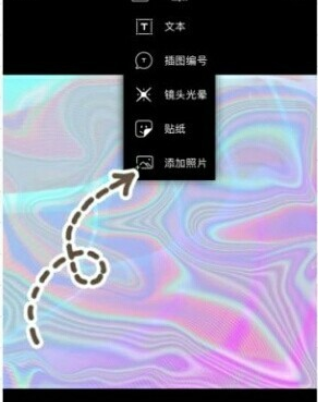
调整完底图点击添加照片,选择铺盖上去的主图,在下方的功能选择"混合"
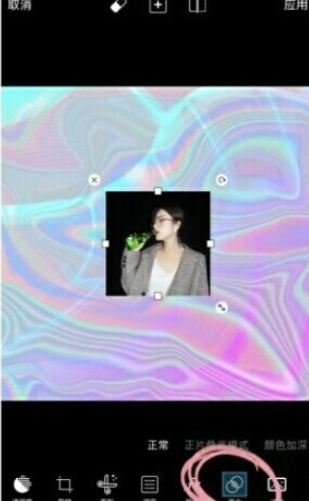
在混合模式功能中选择“正片叠底模式”(注意如果想完全透明,不建议用颜色过深的主图,尽量选择白色背景,才能够达到背景也重叠梦幻的效果)

主图调整尺寸,这里把图片和底图调成一样大,完全覆盖住了
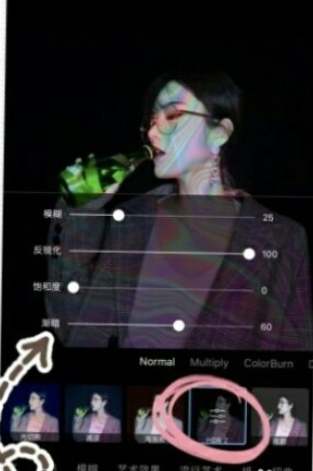
选择功能栏里的“效果”,选择HDR2,调节渐暗至“60”即可,右上角保存即可

各位小伙伴们,看完上面的精彩内容,都清楚吧!
picsart相关攻略推荐:
picsart怎么样 picsart爱心九宫格教程
picsart如何为照片瘦身 具体操作流程
picsart如何改图片格式 picsart修改图片格式方法
上文就是小编为您带来的了,你学会了吗?若还有疑问请多多关注自由互联picsart专区!
